固态硬盘在XP下优化
学习如何进行电脑固态硬盘的优化和维护

学习如何进行电脑固态硬盘的优化和维护随着科技的不断发展进步,固态硬盘(SSD)已经成为电脑存储设备中的主流选择。
相比传统的机械硬盘(HDD),SSD具有更快的读写速度、更低的能耗和更高的可靠性。
然而,为了保证固态硬盘的顺畅运行,我们需要进行一些优化和维护工作。
本文将介绍如何正确地进行电脑固态硬盘的优化和维护。
一、固态硬盘的优化1. 确保操作系统和固态硬盘固件最新:定期检查操作系统和固态硬盘的更新,并及时安装最新的操作系统和固件版本。
这样可以修复可能存在的漏洞,并提升硬盘的性能和兼容性。
2. 启用TRIM功能:TRIM是一种固态硬盘的垃圾回收机制,可以及时清理无效的数据,提升固态硬盘的性能。
在Windows系统中,默认情况下会自动开启TRIM功能,但有些固态硬盘可能需要手动设置。
检查并启用TRIM 功能可以保证固态硬盘一直处于最佳状态。
3. 避免长时间的大量数据写入:虽然固态硬盘的耐用性增强了很多,但较长时间的大量数据写入仍然会对固态硬盘产生影响。
尽量避免将固态硬盘作为临时存储器或者频繁写入大文件,以减少固态硬盘的磨损。
4. 关闭磁盘碎片整理功能:传统的机械硬盘需要定期进行磁盘碎片整理来提高性能,而固态硬盘则不需要。
因此,要确保在固态硬盘上不开启磁盘碎片整理功能,以免对固态硬盘造成不必要的磨损。
5. 配置适当的磁盘读写缓存:在操作系统中设置适当的磁盘读写缓存可以提升固态硬盘的性能。
根据个人需求和硬件配置,选择合适的缓存设置,以获得最佳的读写速度。
二、固态硬盘的维护1. 定期备份重要数据:尽管固态硬盘可靠性较高,但失误或硬件故障仍然可能导致数据丢失。
因此,定期备份固态硬盘上的重要数据至外部存储设备或云端,可以确保数据的安全性。
2. 清理不必要的文件和程序:定期检查固态硬盘上的不必要文件和程序,并进行清理。
这可以释放硬盘空间,提升系统的性能和响应速度。
3. 避免频繁重启:尽量避免频繁重启电脑,因为固态硬盘的寿命与启动次数相关。
Windows系统磁盘优化方法
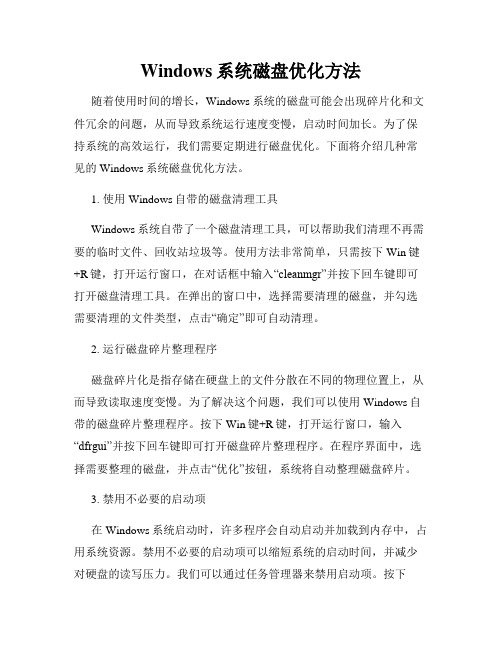
Windows系统磁盘优化方法随着使用时间的增长,Windows系统的磁盘可能会出现碎片化和文件冗余的问题,从而导致系统运行速度变慢,启动时间加长。
为了保持系统的高效运行,我们需要定期进行磁盘优化。
下面将介绍几种常见的Windows系统磁盘优化方法。
1. 使用Windows自带的磁盘清理工具Windows系统自带了一个磁盘清理工具,可以帮助我们清理不再需要的临时文件、回收站垃圾等。
使用方法非常简单,只需按下Win键+R键,打开运行窗口,在对话框中输入“cleanmgr”并按下回车键即可打开磁盘清理工具。
在弹出的窗口中,选择需要清理的磁盘,并勾选需要清理的文件类型,点击“确定”即可自动清理。
2. 运行磁盘碎片整理程序磁盘碎片化是指存储在硬盘上的文件分散在不同的物理位置上,从而导致读取速度变慢。
为了解决这个问题,我们可以使用Windows自带的磁盘碎片整理程序。
按下Win键+R键,打开运行窗口,输入“dfrgui”并按下回车键即可打开磁盘碎片整理程序。
在程序界面中,选择需要整理的磁盘,并点击“优化”按钮,系统将自动整理磁盘碎片。
3. 禁用不必要的启动项在Windows系统启动时,许多程序会自动启动并加载到内存中,占用系统资源。
禁用不必要的启动项可以缩短系统的启动时间,并减少对硬盘的读写压力。
我们可以通过任务管理器来禁用启动项。
按下Ctrl+Shift+Esc键,打开任务管理器,在"启动"选项卡中,可以看到所有启动项的列表。
右键点击不需要启动的程序,选择“禁用”即可禁止其在系统启动时自动加载。
4. 清理注册表注册表是Windows系统中存储各种配置信息的数据库,但随着使用时间的增长,注册表中可能会出现许多无效和冗余的信息,影响系统的运行速度。
我们可以使用一些第三方工具来清理注册表,如CCleaner等。
这些工具可以帮助我们自动检测并清理无效的注册表项,提高系统的性能。
5. 检查磁盘错误在长时间使用电脑后,磁盘可能会出现一些错误,导致文件读写速度变慢。
WinXP的固态硬盘优化

WinXP的固态硬盘优化一、关闭系统恢复功能(System restore)系统还原会影响到SSD或者TRIM的正常操作,进而影响SSD的读写能力。
关闭系统还原1、右键单击我的电脑选择属性;2、选择系统保护;3、设置项;4、关闭系统还原二、关闭磁盘索引(Indexing Service on the drive)磁盘索引的目的是为了加速进入相应的文件夹和目录,但是SSD 产品本身的响应时间非常低,仅为0.1ms级别,所以没有必要做索引,过多的索引只会白白减少SSD的寿命。
关闭文件索引1、点击我的电脑;2、右键单击SSD选择属性;3、取消索引勾选,点击确定。
有时候可能会需要你以管理员权限操作,执行管理员权限即可。
三、关闭Prefetch(预取)和Superfetch(超级预取)这两项技术是XP和Vista时代的加速技术,对于SSD来讲0.1ms 级的延迟完全不需要这项技术。
所以关闭后性能会有提升。
关闭预取技术1、进入注册表,找到HKEY_LOCAL_MACHINE\SYSTEM\CurrentControlSet\Control\Ses sionManager\Memory Management\PrefetchParameters2、右键点击EnablePrefetcher和EnableSuperfetch3、修改这些数据从(1或3)到0。
EnablePrefetche含义0:取消预读取功能;1:只预读取应用程序;2:只预读取Windows系统档案。
3:预读取Windows系统档案和应用程序四、关闭自动重组1、进入注册表,找到HKEY_LOCAL_MACHINE\SOFTWARE\Microsoft\Dfrg\BootOptimizeFunction,2、将字符串值〔Enable〕设定为〔N〕。
传统硬盘则要设为Y五、禁用8.3格式文件识别禁用8.3格式文件识别注册表,HKEY_LOCAL_MACHINE\SYSTEM\CurrentControlSet\Control\Fil eSystem子键。
电脑固态硬盘优化技巧让你的系统速度更快

电脑固态硬盘优化技巧让你的系统速度更快随着科技的不断进步,电脑已经成为我们日常生活中必不可少的工具。
而在电脑的硬件设备中,固态硬盘(Solid-State Drive,简称SSD)因其高速读写、低能耗等优势,受到越来越多用户的喜爱。
但是,随着使用时间的增加,SSD性能可能逐渐下降。
为了充分发挥固态硬盘的优势,我们需要进行一些优化操作。
下面将为大家介绍一些电脑固态硬盘优化技巧,让你的系统速度更快。
一、固态硬盘分区设置在使用固态硬盘之前,我们需要进行分区设置。
分区可以将硬盘划分成不同的逻辑部分,使系统更加有序。
通过使用工具,比如Windows系统中的磁盘管理工具,我们可以创建多个分区,并将不同的数据存储在不同的分区中,这样可以提高系统的读写效率。
二、固态硬盘定期清理固态硬盘定期清理可以帮助我们释放空间、优化硬盘性能。
首先,我们可以通过删除不再需要的文件和应用程序来释放硬盘空间。
其次,我们还可以使用磁盘清理工具,比如Windows系统中的磁盘清理工具,来清理临时文件、垃圾文件等,进一步释放硬盘空间。
三、固态硬盘固件更新固态硬盘的固件更新可以提升硬盘的稳定性和性能。
我们可以通过访问固态硬盘厂商的官方网站,下载并安装最新的固件更新程序。
在进行固件更新之前,我们需要备份重要数据,以免固件更新过程中发生数据丢失。
四、固态硬盘优化设置在Windows系统中,我们可以通过一些设置优化固态硬盘的性能。
首先,我们可以通过更改电源选项来避免电脑进入休眠状态,从而减少固态硬盘的读写延迟。
其次,我们可以通过禁用一些不必要的系统服务和启动项,减少系统的负荷,提高固态硬盘的读写速度。
五、固态硬盘的TRIM功能TRIM是一种固态硬盘的优化技术,可以提高固态硬盘的写入性能和寿命。
在Windows系统中,我们可以通过命令方式打开TRIM功能。
首先,我们需要以管理员身份运行命令提示符。
然后,输入“fsutil behavior set disabledeletenotify 0”命令来启用TRIM功能。
提升固态硬盘速度的方法

提升固态硬盘速度的方法固态硬盘(SSD)作为一种高速、稳定的存储设备,已经成为许多电脑用户的首选。
有时候固态硬盘的速度并不如人们期望的那样快。
为了提升固态硬盘的速度,我们可以采取一些方法进行优化。
本文将介绍一些提升固态硬盘速度的方法,帮助你更好地发挥固态硬盘的性能。
1. 更新固件固态硬盘的固件是其工作的核心程序,固件的更新可以修复一些性能问题,提升其稳定性和速度。
你可以前往硬盘厂商的官方网站下载最新的固件,并按照说明进行更新。
2. 启用AHCI模式AHCI模式是一种为SATA硬盘设计的高级模式,它可以提供更高的性能和更好的稳定性。
在BIOS中将硬盘控制器设置为AHCI模式,可以提升固态硬盘的速度和性能。
3. 开启TRIMTRIM是一种用于固态硬盘的垃圾回收技术,可以提高固态硬盘的写入性能。
确保你的操作系统和固态硬盘都支持TRIM,并启用TRIM功能,可以有效地提升固态硬盘的速度。
4. 合理分区和对齐合理分区和对齐可以优化固态硬盘的性能。
在进行分区时,尽量避免将固态硬盘分为过多的区域,选择合适的分区大小和位置。
确保分区对齐可以最大限度地发挥固态硬盘的性能。
5. 关闭磁盘碎片整理固态硬盘与机械硬盘不同,不需要进行磁盘碎片整理。
在Windows系统中,关闭磁盘碎片整理可以减少对固态硬盘的写入操作,从而提升固态硬盘的速度和寿命。
6. 提高系统内存固态硬盘的速度受到系统内存的影响,提高系统内存可以缓解固态硬盘的读写压力,从而提升固态硬盘的速度。
如果你的电脑运行速度较慢,考虑升级内存条可以有效提升固态硬盘的性能。
7. 清理系统垃圾定期清理系统垃圾文件可以释放固态硬盘的空间,减少对固态硬盘的读写操作。
你可以使用系统自带的磁盘清理工具或者第三方清理软件进行清理,从而提升固态硬盘的速度。
8. 禁用不必要的启动项在Windows系统中,一些不必要的启动项会降低系统启动速度并影响固态硬盘的性能。
禁用这些不必要的启动项可以减少对固态硬盘的读写操作,提升系统启动速度和固态硬盘的速度。
固态硬盘安装xp会快吗

固态硬盘安装xp会快吗多磁头技术:通过在同一碟片上增加多个磁头同时的读或写来为硬盘提速,或同时在多碟片同时利用磁头来读或写来为磁盘提速,多用于服务器和数据库中心。
下面是店铺带来的关于固态硬盘安装xp会快吗的内容,欢迎阅读!固态硬盘安装xp会快吗?固态硬盘安装XP,肯定要比原来快得多,但不建议这样做,因为固态硬盘的寿命会大幅缩水。
1、固态硬盘必须开AHCI和开启TRIM功能。
XP本身不支持AHCI,需要单独安装驱动,比较麻烦,而且,系统不支持TRIM,这是硬伤。
这个是不可能通过装驱动实现的。
2、不开TRIM的结果就是固态硬盘不能做自我维护,不能做数据磨损平衡,最终导致只在一个地方反复写入数据,其它地方基本不用,把一部分闪存的寿命写尽,固态硬盘很快就会损坏。
3、因此,虽然XP换固态硬盘以后,速度也比原来的机械硬盘快得很多,但考虑到固态硬盘的寿命,最好不要在XP下用。
XP没有对固态硬盘进行优化,他会经常对固态硬盘读写固态硬盘不擅长的小文件,这样不仅速度会慢,而且还会无谓的消耗硬盘的寿命。
最主要的是XP下硬盘的TRIM(垃圾回收功能)不能开启,固态硬盘的性能会很快衰减。
而且切记,一定要用安装版的Win7,千万别用Ghost和精简过度版的Win7。
我半年前一直在用xp,Win7流行好久我也没换。
一个是我懒,还有就怕和xp差异太大,玩不转。
因为xp马上会被微软停止安全服务,迫使我不得不改装Win7。
装了之后发现,差别不大,而且比xp更稳定,也很方便。
相关阅读推荐:U盘最大的优点就是:小巧便于携带、存储容量大、价格便宜、性能可靠。
U盘体积很小,仅大拇指般大小,重量极轻,一般在15克左右,特别适合随身携带,我们可以把它挂在胸前、吊在钥匙串上、甚至放进钱包里。
一般的U盘容量有2G、4G、8G、16G、32G、64G(1GB已没有了,因为容量过小),除此之外还有128G、256G、512G、1T等。
价格上以最常见的8GB为例,20-40元左右就能买到,16G的50元左右。
固态硬盘做系统盘的优化设置

电脑硬件的性能在不断地提高,但是操作系统和应用程序的启动速度却是越来越慢。
难道是CPU性能不行?或者是内存带宽不够?其实,PC系统性能提升的瓶颈在硬盘上。
十年来,硬盘的读取速度只提高了4倍多。
而且更重要的一点是,由于机械硬盘的结构缺陷,随机读取时的性能往往只有连续读取的一半到三分之一左右,这也就难怪我们会觉得操作系统和大型应用程序启动速度越来越慢了。
而固态硬盘的随机存取时间非常快,所以笔者才有了用固态硬盘取代传统硬盘作为系统盘的想法。
笔者为自己的笔记本电脑和台式电脑都更换了固态硬盘,为笔记本电脑选购的是性价比颇高的120GB OCZ Core系列V2版本固态硬盘,附带一个mini USB接口,只要连上USB数据线还能成为一个移动硬盘,数据复制更加方便。
而台式机上则购买了两块60GB 组成RAID 0,不但同时拥有了120GB的容量,而且性能更好。
图1:用于热插拔的软驱位2.5英寸硬盘架为了把两个2.5英寸的硬盘装到机箱里,笔者购买了WINGSONIC MRA258硬盘转换架(图1),它可以安装在我们现在完全用不到的软驱位,不占用3.5英寸硬盘和5.25英寸光驱位,而且还支持硬盘的热插拔。
固态硬盘的优化由于台式机上的两块固态硬盘组建了RAID 0系统,所以测试时性能非常高。
特别是在最高传输速率、平均传输速率以及存取时间三个指标上把传统的机械硬盘远远地甩在了身后。
而笔记本电脑在更换固态硬盘后,性能上的提升也让原来的2.5英寸传统硬盘望尘莫及。
虽然速度提升了,但是笔者在实际使用中并没有发现操作系统和应用程序的启动过程快多少,甚至有时候出现了"卡"的停顿现象。
这是为什么呢?经过大量资料的查询才发现原来是因为Windows Vista并没有为固态硬盘优化,操作系统依旧在使用原来机械硬盘的预读方式操作固态硬盘。
这可能是产生问题的根本原因,经过一番摸索,最终发现系统还需要做出如下优化:(请注意,以下操作需要修改注册表,调整系统服务,务必谨慎对待。
固态硬盘怎么优化操作方法
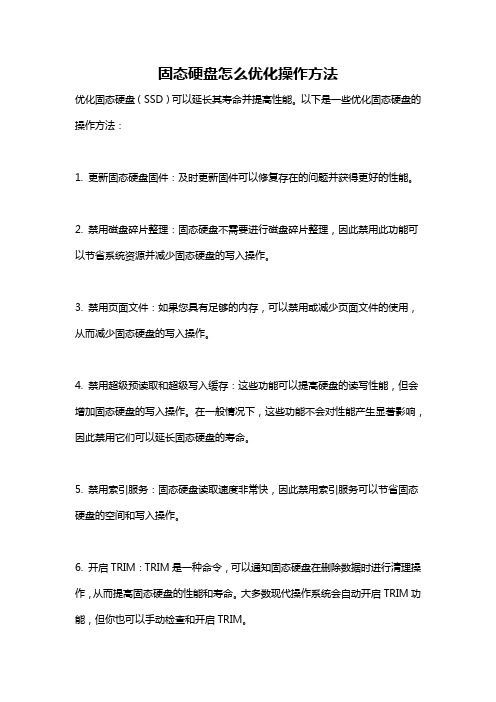
固态硬盘怎么优化操作方法
优化固态硬盘(SSD)可以延长其寿命并提高性能。
以下是一些优化固态硬盘的操作方法:
1. 更新固态硬盘固件:及时更新固件可以修复存在的问题并获得更好的性能。
2. 禁用磁盘碎片整理:固态硬盘不需要进行磁盘碎片整理,因此禁用此功能可以节省系统资源并减少固态硬盘的写入操作。
3. 禁用页面文件:如果您具有足够的内存,可以禁用或减少页面文件的使用,从而减少固态硬盘的写入操作。
4. 禁用超级预读取和超级写入缓存:这些功能可以提高硬盘的读写性能,但会增加固态硬盘的写入操作。
在一般情况下,这些功能不会对性能产生显著影响,因此禁用它们可以延长固态硬盘的寿命。
5. 禁用索引服务:固态硬盘读取速度非常快,因此禁用索引服务可以节省固态硬盘的空间和写入操作。
6. 开启TRIM:TRIM是一种命令,可以通知固态硬盘在删除数据时进行清理操作,从而提高固态硬盘的性能和寿命。
大多数现代操作系统会自动开启TRIM功能,但你也可以手动检查和开启TRIM。
7. 避免频繁的大量写入操作:固态硬盘每个存储单元的写入寿命有限,因此避免频繁的大量写入操作可以延长固态硬盘的寿命。
例如,可以将下载文件或缓存文件保存在传统硬盘上,而不是固态硬盘上。
请注意,在优化固态硬盘之前,请确保备份重要数据,并谨慎操作。
- 1、下载文档前请自行甄别文档内容的完整性,平台不提供额外的编辑、内容补充、找答案等附加服务。
- 2、"仅部分预览"的文档,不可在线预览部分如存在完整性等问题,可反馈申请退款(可完整预览的文档不适用该条件!)。
- 3、如文档侵犯您的权益,请联系客服反馈,我们会尽快为您处理(人工客服工作时间:9:00-18:30)。
SSD计算机的优化原则
SSD是flash芯片,就像随身碟那样,内部完全是电子活动,而HDD用马达驱动盘片旋转,用读取头感应盘片上的数据,是机械式的。
所以在系统优化上,两种计算机应该采不同策略。
XP底下有两个磁盘策略,一个是重组,另一个是预读,两者都是针对传统硬盘(HDD的)结构所设计的功能。
重组(defrag):
写入档案时,并不一定都是照顺序把同一个档案写在盘片上邻近的区块,常常是乱写,导致一个档案可能分散各处,要读取这个档案时,读取头就得「四界找」,因而浪费很多时间。
重组是将分散各处的档案片段重新组合在邻近的区块,读他们当邻居,这样一来,读取档案时,读取头就不用到处寻觅档案的片段了
预读(prefetch):传统硬盘(HDD)盘片的圆形结构,外圈的移动速度比内圈快,所以在读写档案时,越外圈的速度越快。
基于这个特性,XP开机时,会把常用的数据拷贝到这些快速区,要用到时,就来此区拿数据,就可加快系统效能。
搭载固态硬盘(SSD)的计算机不适用上述的策略;无须重组:SSD没有读取头,「平均搜寻时间」对他来讲是无意义的,一切都在芯片里面以光速(电子活动)进行,物理的距离就显得无意义,(光速跑一公分或两公分的时间,对普通人来讲完全感觉不出来)而且flash碟的写入次数是有限制的,而重组会做大量的写入动作,所以不仅对速度没有帮助,还会缩短SSD的寿命。
无须预读:同样的,外圈内圈的观念只适用于HDD,SSD没有这个问题,反而也会因为同上的原因而缩短寿命。
调整:
1. 关闭开机时的自动重组之功能:
HKEY_LOCAL_MACHINE\SOFTWARE\Microsoft\Dfrg\BootOptimizeFunction,将字符串值〔Enable〕设定为〔N〕即可关闭。
(传统硬盘则要设为Y)
2. 关闭预读功能:
HKEY_LOCAL_MACHINE\SYSTEM\CurrentControlSet\Control\Session Manager\M emory Management\PrefetchParameters目录下EnablePrefeteher子键,将它
的键值赋为「0」。
关闭预读功能,减少了对于SSD而言无意义的预读动作,也可加快开机速度。
微软的解释:EnablePrefetcher 的含义:
0:取消预读取功能;
1:只预读取应用程序;
2:只预读取Windows系统档案。
3:预读取Windows系统档案和应用程序,这是WindowsXP的默认值。
